Zmień poświadczenia API dla wtyczki Płatności PayPal
W tym artykule pokażemy, jak zmienić poświadczenia API dla wtyczki WooCommerce PayPal Payments. Należy pamiętać, że ten proces jest najczęściej wykonywany jako krok do rozwiązywania problemów lub jako środek bezpieczeństwa.
Aby zmienić poświadczenia API dla wtyczki WooCommerce PayPal Payments:
- Zaloguj się na konto GoDaddy i otwórz swój produkt. ( Potrzebujesz pomocy przy otwieraniu produktu? )
- Przejdź do strony WooCommerce > Ustawienia > Płatności .
- Wybierz metodę płatności PayPal .
- Na następnej stronie musisz przewinąć trochę w dół, aż znajdziesz sekcję poświadczeń API .
- Kliknij przycisk Rozłącz , jak pokazano na zrzucie ekranu poniżej. Należy pamiętać, że w naszym przykładzie używamy poświadczeń piaskownicy, jednak proces jest identyczny dla poświadczeń na żywo.
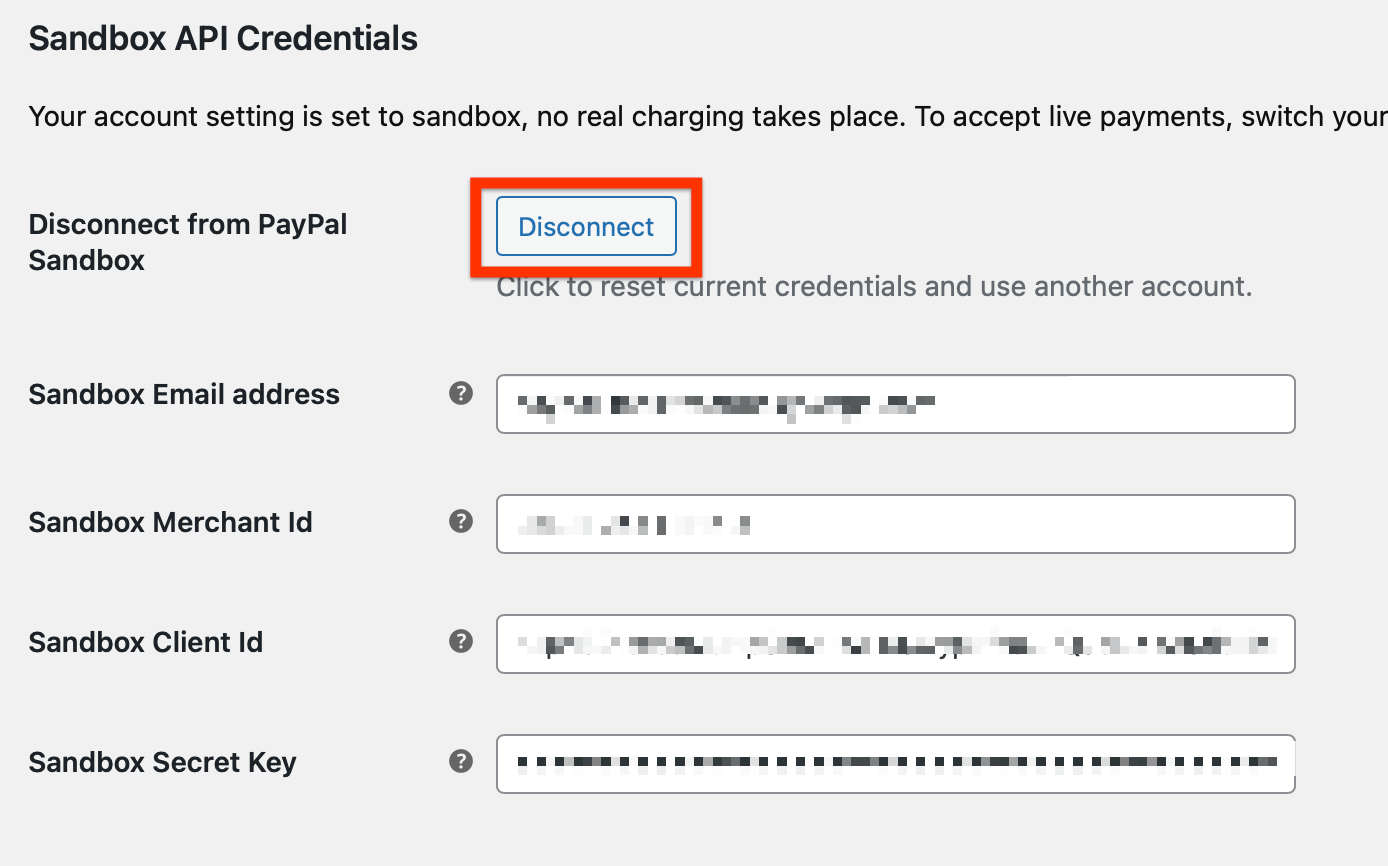
- Następnie może być konieczne przejście do innej strony w witrynie i powrót do strony konfiguracji PayPal , aby ponownie zobaczyć przycisk Połącz z PayPal .
- Kliknij przycisk, a zostanie utworzona nowa karta przeglądarki, która poprosi Cię o zalogowanie się na konto firmowe PayPal. Postępuj zgodnie z instrukcjami, aż nastąpi przekierowanie z powrotem do witryny.
- Jeśli chcesz sprawdzić, czy proces został pomyślnie zakończony, powinieneś zobaczyć ponownie przycisk Rozłącz i poświadczenia pod nim. Ponowne połączenie konta firmowego powinno automatycznie zresetować potrzebne poświadczenia, więc jesteśmy blisko końca.
- Wybierz przycisk Zapisz zmiany .
- (Opcjonalnie) Spróbuj złożyć zamówienie na żywo, aby upewnić się, że zmiana działa zgodnie z oczekiwaniami.
Powiązane czynności
- Zmień poświadczenia API dla wtyczki WooCommerce Stripe
- Zmień poświadczenia API dla metody płatności WooCommerce PayPal Standard
Więcej informacji
- Jeśli masz więcej pytań, zapoznaj się z pełną dokumentacją wtyczki WooCommerce PayPal Payments .